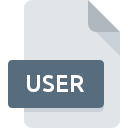
USERファイル拡張子
Visual Studio Project User Options Format
-
DeveloperMicrosoft
-
Category
-
人気4.2 (5 votes)
USERファイルとは何ですか?
USER拡張子を使用するファイルの完全な形式名はVisual Studio Project User Options Formatです。 Microsoftは、Visual Studio Project User Options Format形式の標準を定義しました。 USERファイルは、Linux, Mac OS, Windowsを実行しているデバイスで使用可能なソフトウェアアプリケーションによってサポートされています。 拡張子がUSERのファイルは、設定ファイルファイルに分類されます。 設定ファイルサブセットは、1305さまざまなファイル形式で構成されます。 USERファイルの管理にはMicrosoft Visual Studioソフトウェアを使用することをお勧めしますが、4他のプログラムでもこのタイプのファイルを処理できます。 Microsoft Corporation開発者の公式Webサイトでは、Microsoft Visual Studioソフトウェアに関する詳細情報だけでなく、USERおよびその他のサポートされているファイル形式に関する詳細情報も見つけることができます。
USERファイル拡張子をサポートするプログラム
以下に、サポートされているシステムプラットフォームに従って3カテゴリに分割されたUSERファイルを開くために使用できるソフトウェアプログラムのインデックスを示します。 他のファイル形式と同様に、USER拡張子を持つファイルは、どのオペレーティングシステムでも見つけることができます。問題のファイルは、モバイルであれ固定であれ、他のデバイスに転送される場合がありますが、すべてのシステムがそのようなファイルを適切に処理できるわけではありません。
USERファイルを取り扱うプログラム
USERファイルを開くには?
特定のシステムでUSERファイルを開くときに問題が発生する理由は複数あります。 幸いなことに、 USERファイルに関する最も一般的な問題は、ITの深い知識がなくても、最も重要なことには数分で解決できます。 以下のリストは、発生した問題に対処するプロセスをガイドします。
ステップ1.Microsoft Visual Studioをダウンロードしてインストールします
 このような問題の最も一般的な理由は、システムにインストールされたUSERファイルをサポートする適切なアプリケーションがないことです。 最も明らかな解決策は、Microsoft Visual Studioまたはリストされているプログラムのいずれかをダウンロードしてインストールすることです:TextEdit, Windows Notepad, NotePad++ text editor。 上記では、USERファイルをサポートするプログラムの完全なリストがあり、それらが利用可能なシステムプラットフォームに従って分類されています。 Microsoft Visual Studioをインストールしてダウンロードする最も安全な方法は、開発者のWebサイト(Microsoft Corporation)にアクセスし、提供されたリンクを使用してソフトウェアをダウンロードすることです。
このような問題の最も一般的な理由は、システムにインストールされたUSERファイルをサポートする適切なアプリケーションがないことです。 最も明らかな解決策は、Microsoft Visual Studioまたはリストされているプログラムのいずれかをダウンロードしてインストールすることです:TextEdit, Windows Notepad, NotePad++ text editor。 上記では、USERファイルをサポートするプログラムの完全なリストがあり、それらが利用可能なシステムプラットフォームに従って分類されています。 Microsoft Visual Studioをインストールしてダウンロードする最も安全な方法は、開発者のWebサイト(Microsoft Corporation)にアクセスし、提供されたリンクを使用してソフトウェアをダウンロードすることです。
ステップ2.Microsoft Visual Studioを最新バージョンに更新する
 オープニングUSERのファイルに問題がまださえMicrosoft Visual Studioをインストールした後に発生した場合、あなたがソフトウェアの古いバージョンを持っている可能性があります。開発者のWebサイトで、Microsoft Visual Studioの新しいバージョンが利用可能かどうかを確認してください。 ソフトウェア開発者は、製品の更新されたバージョンで最新のファイル形式のサポートを実装できます。 Microsoft Visual StudioがUSERでファイルを処理できない理由は、ソフトウェアが古いためかもしれません。 特定のプログラムの以前のバージョンで適切に処理されたすべてのファイル形式は、Microsoft Visual Studioを使用して開くこともできるはずです。
オープニングUSERのファイルに問題がまださえMicrosoft Visual Studioをインストールした後に発生した場合、あなたがソフトウェアの古いバージョンを持っている可能性があります。開発者のWebサイトで、Microsoft Visual Studioの新しいバージョンが利用可能かどうかを確認してください。 ソフトウェア開発者は、製品の更新されたバージョンで最新のファイル形式のサポートを実装できます。 Microsoft Visual StudioがUSERでファイルを処理できない理由は、ソフトウェアが古いためかもしれません。 特定のプログラムの以前のバージョンで適切に処理されたすべてのファイル形式は、Microsoft Visual Studioを使用して開くこともできるはずです。
ステップ3.USERファイルを開くためのデフォルトのアプリケーションをMicrosoft Visual Studioに設定します
前の手順で問題が解決しない場合は、USERファイルを、デバイスにインストールした最新バージョンのMicrosoft Visual Studioに関連付ける必要があります。 この方法は非常に簡単で、オペレーティングシステムによってほとんど変わりません。

Windowsのデフォルトプログラムを変更する手順
- USERファイルを右クリックしてアクセスするファイルメニューからエントリを選択します
- をクリックしてから、オプションを選択します
- 最後にを選択し、Microsoft Visual Studioがインストールされているフォルダーをポイントし、常にこのアプリを使ってUSERファイルを開くボックスをチェックし、ボタン

Mac OSのデフォルトプログラムを変更する手順
- USER拡張子を持つファイルをクリックしてアクセスするドロップダウンメニューから、[ 情報]を選択します
- [ 開く ]オプションを見つけます-非表示の場合はタイトルをクリックします
- リストから適切なプログラムを選択し、[ すべて変更... ]をクリックして確認します。
- 最後に、 この変更は、。USER拡張子を持つすべてのファイルに適用され、ポップアップメッセージが表示されます。 [ 持続する ]ボタンをクリックして、選択を確認します。
ステップ4.USERに欠陥がないことを確認する
前の手順の指示に従っても問題が解決しない場合は、問題のUSERファイルを確認する必要があります。 ファイルが破損しているため、アクセスできない可能性があります。

1. USERがマルウェアに感染している可能性があります。必ずウイルス対策ツールでスキャンしてください。
USERがウイルスに感染していることが判明した場合、これが原因でアクセスできなくなる可能性があります。 USERファイルとコンピューターをスキャンして、マルウェアやウイルスを探します。 スキャナがUSERファイルが安全でないことを検出した場合、ウイルス対策プログラムの指示に従って脅威を中和します。
2. USERファイルの構造が損なわれていないことを確認します
USERファイルが他の誰かから送られてきた場合は、この人にファイルを再送信するよう依頼してください。 ファイルのコピープロセス中に、ファイルが不完全または破損した状態になる可能性があります。これは、ファイルで発生した問題の原因である可能性があります。 USERファイルが部分的にしかインターネットからダウンロードされていない場合は、再ダウンロードしてみてください。
3. 適切なアクセス権があることを確認してください
ファイルにアクセスするには、ユーザーに管理者権限が必要な場合があります。 現在のアカウントからログアウトし、十分なアクセス権限を持つアカウントにログインします。次に、Visual Studio Project User Options Formatファイルを開きます。
4. デバイスがMicrosoft Visual Studioを開くための要件を満たしていることを確認します
システムの負荷が重い場合、USER拡張子のファイルを開くために使用するプログラムを処理できない場合があります。この場合、他のアプリケーションを閉じます。
5. オペレーティングシステムとドライバーが最新であることを確認します
定期的に更新されるシステム、ドライバー、およびプログラムは、コンピューターを安全に保ちます。これにより、 Visual Studio Project User Options Formatファイルの問題を防ぐこともできます。 古いドライバーまたはソフトウェアが原因で、USERファイルの処理に必要な周辺機器を使用できなくなっている可能性があります。
あなたは助けたいですか?
拡張子にUSERを持つファイルに関する、さらに詳しい情報をお持ちでしたら、私たちのサービスにお知らせいただければ有難く存じます。こちらのリンク先にあるフォーム欄に、USERファイルに関する情報をご記入下さい。

 Windows
Windows 


 MAC OS
MAC OS 
 Linux
Linux 
